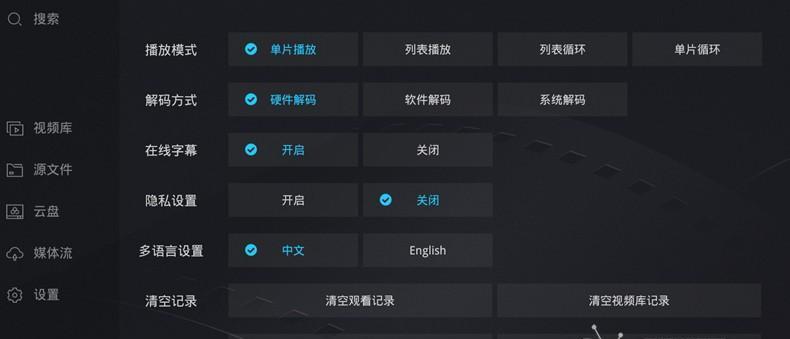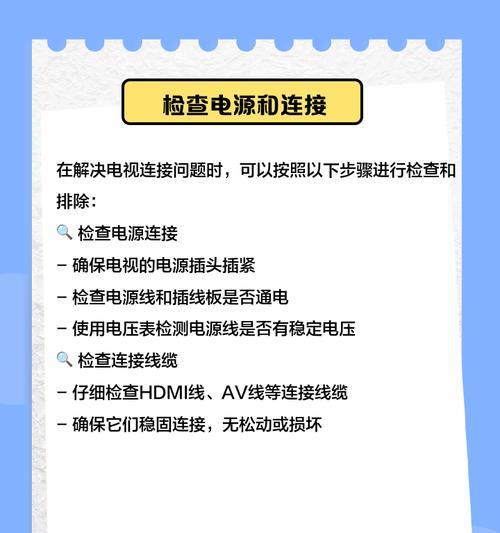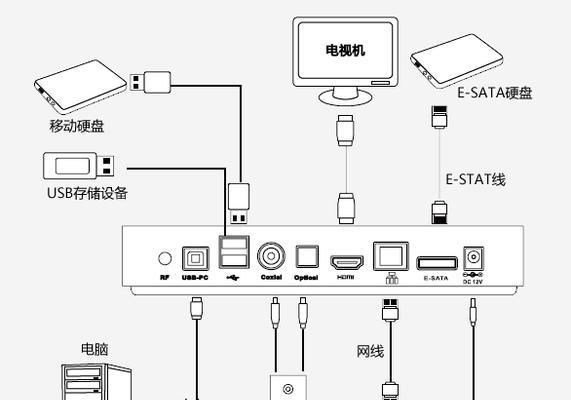如何通过换网连接机顶盒看电视?连接机顶盒的步骤是什么?
- 家电维修
- 2025-08-01 10:28:01
- 4
在当今数字化时代,观看电视节目不仅仅局限于传统的天线接收,网络机顶盒的出现为用户提供了更为丰富和便捷的观看体验。如何通过网络连接机顶盒看电视呢?本文将详细介绍连接机顶盒的步骤,并解答一些常见的相关问题。
准备工作:检查网络和硬件连接
确认网络环境
在开始连接之前,请确保您的家庭网络是正常工作的。您需要一个稳定的有线或无线网络连接。大多数机顶盒支持Wi-Fi连接,但有线连接会提供更稳定的信号和更快的网络速度。
准备必要的硬件设备
一台已连接至电视的机顶盒
HDMI线(如果您的电视和机顶盒支持HDMI接口)
电源线
网线(如果有线连接)

连接机顶盒的步骤
步骤一:连接电源线
将机顶盒的电源适配器连接到电源插座,并将另一端插入机顶盒的电源接口。打开机顶盒,进入开机界面。
步骤二:连接电视
根据您的电视和机顶盒的支持情况选择合适的连接方式。如果是HDMI接口,请用HDMI线将机顶盒的HDMI输出接口与电视的HDMI输入接口相连。若电视支持AV接口,则使用AV线连接。连接后,开启电视并切换到相应的输入源。
步骤三:网络连接
如果您使用的是无线网络,机顶盒通常会在开机后自动搜索可用的Wi-Fi网络。在提示时选择您的网络,并输入密码完成连接。有线网络连接则需要将网线一头连接到机顶盒的网口,另一头连接至路由器或调制解调器的LAN口。
步骤四:启动设置向导
完成电源和网络连接后,电视屏幕上通常会出现设置向导。按照屏幕上的指示进行操作,选择您的地区、语言以及是否需要更新固件等。
步骤五:完成安装并开始观看
完成以上步骤后,机顶盒将开始安装必要的软件和服务。安装完成后,您可以开始使用机顶盒的功能,包括观看电视直播、点播视频以及其他增值服务。

常见问题与解答
问题1:我的机顶盒无法连接到网络怎么办?
确认网络连接是否正常。检查路由器、网络线缆或WiFi信号。
重启机顶盒和路由器尝试解决问题。
确认机顶盒的网络设置是否正确,包括IP地址和DNS服务器设置。
问题2:机顶盒和电视连接后屏幕没有信号怎么办?
检查HDMI线或AV线是否正确且牢固地连接。
确认电视已切换到正确的输入源。
尝试更换其他输入端口,看是否能够接收信号。
问题3:机顶盒的固件需要更新,我该如何操作?
在设置向导中选择“检查更新”或“更新固件”选项。
根据提示等待固件下载并安装完成。
有些机顶盒需要在连接网络后,进入系统设置中的“关于”菜单手动检查更新。
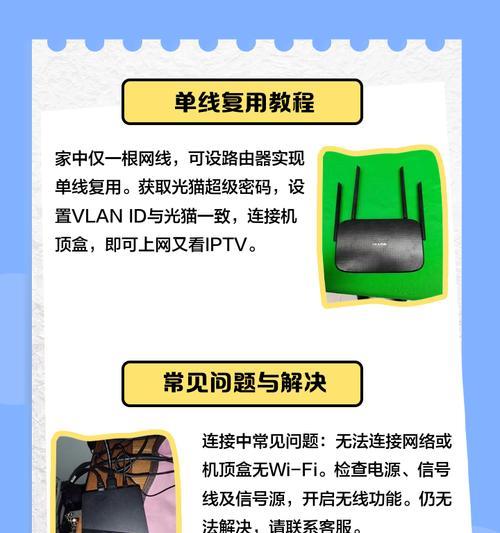
通过以上步骤,您应该能够顺利地通过网络连接机顶盒,并享受丰富的电视节目和在线视频服务。记得在操作过程中留意细节,确保每一步都正确无误,这样才能保证观看体验的流畅性和稳定性。如果您遇到任何问题,可以参考文章中提到的常见问题解答,或联系机顶盒的客服支持获取帮助。祝您观看愉快!
版权声明:本文内容由互联网用户自发贡献,该文观点仅代表作者本人。本站仅提供信息存储空间服务,不拥有所有权,不承担相关法律责任。如发现本站有涉嫌抄袭侵权/违法违规的内容, 请发送邮件至 3561739510@qq.com 举报,一经查实,本站将立刻删除。!
本文链接:https://www.ccffcc.com/article-12451-1.html